顧客マスタから受注伝票を作成 ID:55635
登録された顧客マスタを元に、伝票を作成する操作手順です。
選択した送り先ごとに伝票を作成することが可能です。
1.事前の確認事項
■作成される伝票について
複数の送り先を選択して伝票を作成した場合、複数配送伝票として伝票が作成されます。
複数配送伝票の詳細は、以下をご参照ください。
■伝票作成時に選択可能な店舗
出店モールが「汎用」の店舗のみ、選択が可能です。
2.操作手順
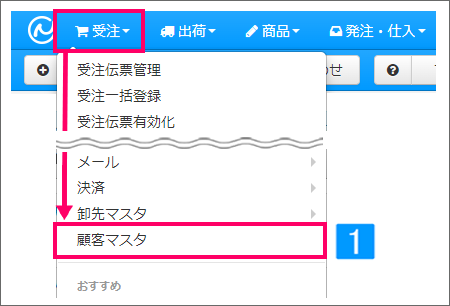
【本システム画面】
- [受注]→[顧客マスタ]をクリック
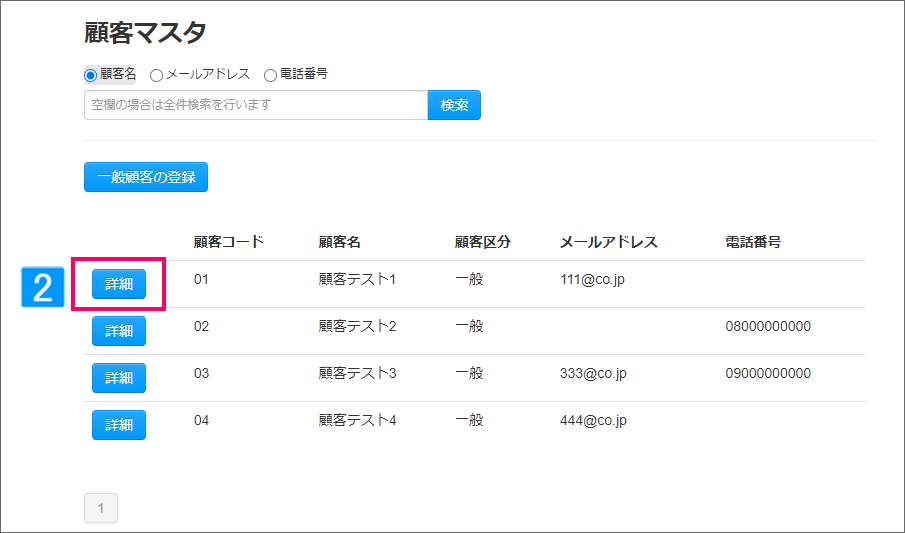
- 伝票を作成する顧客の[詳細]をクリック
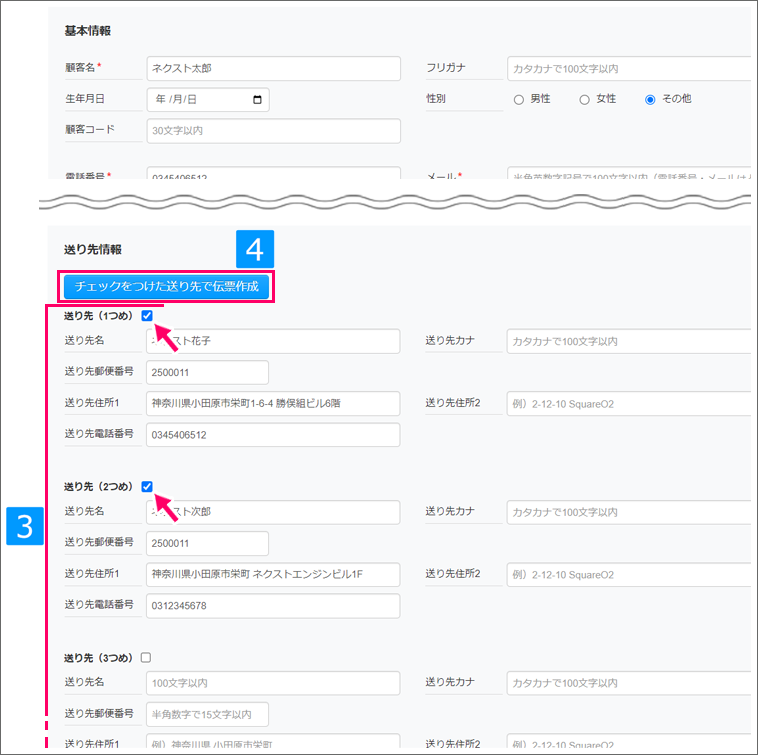
- 伝票を作成する送り先にチェックを付ける
※選択された送り先ごとに伝票が作成されます
- [チェックをつけた送り先で伝票作成]をクリック
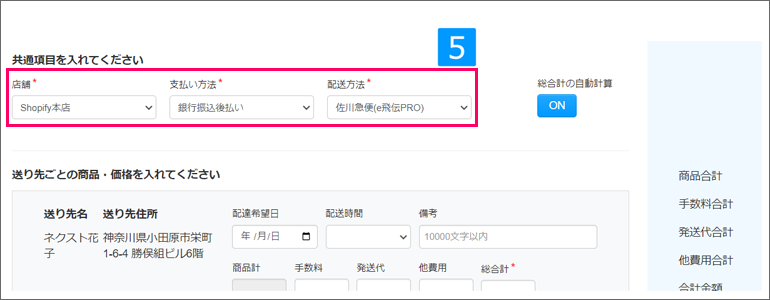
- 伝票の共通項目を選択
・店舗
・支払い方法
・配送方法
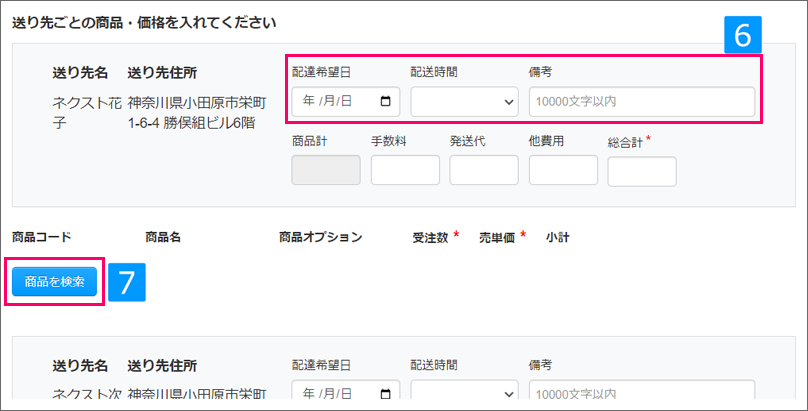
- 1つ目の伝票に対し以下の項目を設定
・配達希望日
・配送時間
・備考 (伝票の備考へ反映されます) - [商品を検索]をクリック
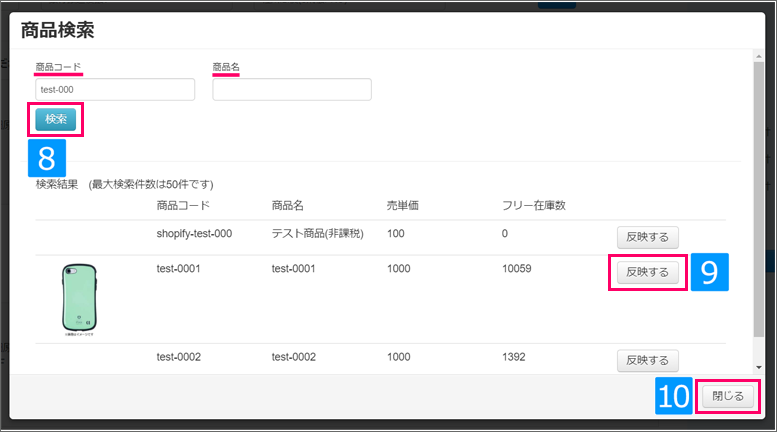
- 「商品コード」または「商品名」を入力し[検索]をクリック
- 明細に追加する商品の[反映する]をクリック
※反映された商品はボタンが[反映しました]に切り替わります
※複数商品を追加する場合は、再度検索を行い反映してください
- [閉じる]をクリック
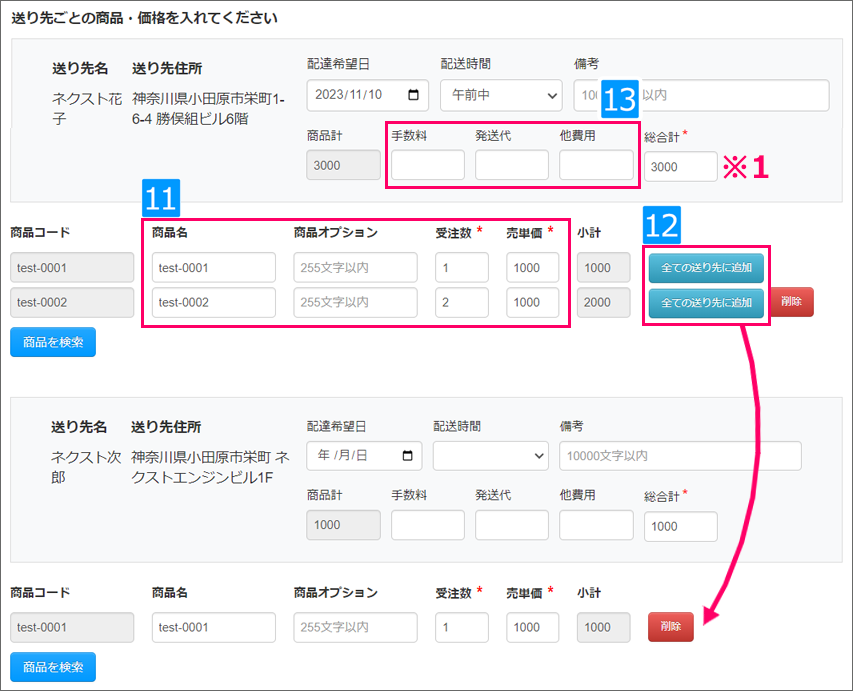
- 以下の商品情報を入力
・商品名
・商品オプション
・受注数
・売単価 - すべての伝票に同じ商品を内容を反映させる場合、[全ての送り先に追加]をクリック
- 金額項目を入力
↓
送り先ごとに6~11の操作を行う
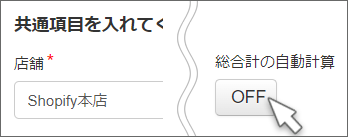
※1総合計を手動で修正する場合は、総合計の自動計算をOFFにしてください。
(クリックでON↔OFF)
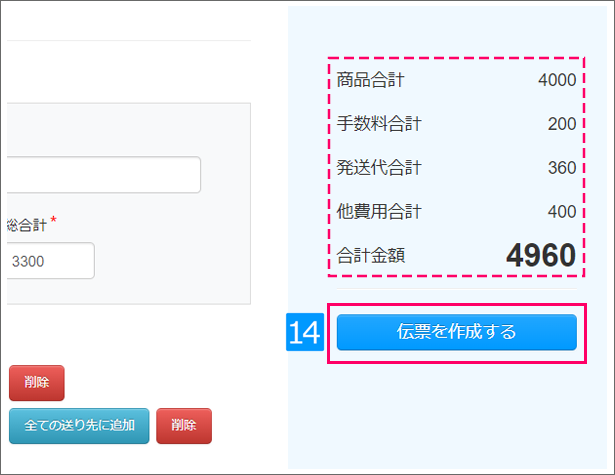
- 金額内容を確認し[伝票を作成する]をクリック
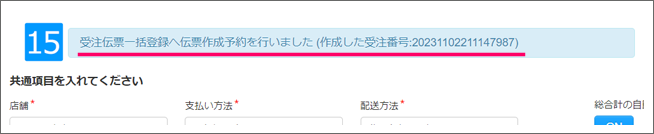
- 作成予約が完了したことを確認
※作成した内容で受注伝票一括登録へ予約登録が行われます。
※登録完了後、伝票が[確認待ち]などの各ステータスに表示されます。